 |
Контрольні запитання. Теоретичні відомості
|
|
|
|
Контрольні запитання
1. Назвати режими роботи з текстом у програмі InDesign CS3 та елементи текстового фрейму.
2. Яким чином можна створити зв’язані фрейми?
3. Перелічити способи пошуку і заміни текстових фрагментіву програмі InDesign CS3.
Тема 5. Створення стандартних фігур і контурів (4 год)
Мета: Сформувати у студентів навички необхідні для работы з графікою, створення геометричних фігур, графічних фреймів, лінійних об’єктів та контурів у програмі InDesign CS3
Теоретичні відомості
Графика векторная и пиксельная. Графические изображения, ориентированные на полиграфическую печать, делятся на векторные и пиксельные. Программа InDesign вместе с возможностями набора текста и верстки позволяет создавать векторные иллюстрации. Вместе с тем, в ней имеется возможность работать с импортированными графическими пиксельными изображениями, созданными во внешних программах, или полученными после сканирования. Конечно, основными изображениями в публикациях являются пиксельные изображения. Вместе с тем, векторне изображения обладают многими положительными свойствами: могут создаваться непосредственно в самой программе или импортироваться из современных векторных программ, иллюстрации могут быть любых видов и размеров, легко преобразуются в текстовые фреймы или обтравочные контуры.
Векторные объекты. Форму любого векторного объекта определяет его контур (path). Контуры могут быть замкнутыми и открытыми. Замкнутый контур может быть закрашен внутри (иметь заливку) или быть прозрачным. Для заливки можно использовать сплошной (плоский) цвет, градиентную или декоративную заливку.
Как правило, при создании векторных объектов их контуры имеют обводку (stroke), которая характеризуется шириной и цветом. Обводка, так же как и заливка, может быть прозрачной. В этом случае говорят, что объект не имеет обводки (иногда – не имеет контура).
|
|
|
Для создания векторных объектов предназначены специальные программы, такие как CorelDRAW, Macromedia FreeHand, Adobe Illustrator. Особенно следует выделить программу Adobe Illustrator, наиболее совместимую с программой InDesign. Векторные объекты и контуры Adobe Illustrator могут быть легко импортированы в InDesign. Конечно, в Adobe Illustrator имеется больше возможностей создания векторных объектов. И для тех, кто владеет этой программой, естественно лучше их создавать в ней. Вместе с тем, если вы не изучали программу Adobe Illustrator, есть смысл освоить создание векторных объектов и контуров в InDesign. Та как их не нужно будет дополнительно импортировать, кроме того, это послужит базой изучения программы Adobe Illustrator, т. к. основные инструменты и операции создания и обработки объектов в этих программах идентичны.
Векторные контуры создаются инструментами Pencil (Карандаш) Реп (Перо) " от руки", правда, с определенными правилами, а с использованием инструментов Rectangle (Прямоугольник) Ellipse (Эллипс) Polygon (Многоугольник) Line (Отрезок) создаются стандартне объекты установленной формы.
Кроме того, с использованием команд модификации из простых контуров (объектов) можно создавать составные контуры (compound path), а из составных контуров, объектов и групп объектов – составные объекты (compound shape).
С помощью инструмента Scissors (Ножницы)  сложный контур может быть разделен на более простые контуры. Примеры векторных объектов и контуров, созданных различными инструментами, и векторный рисунок приводятся на рис. 5. 1.
сложный контур может быть разделен на более простые контуры. Примеры векторных объектов и контуров, созданных различными инструментами, и векторный рисунок приводятся на рис. 5. 1.

Рис. 5. 1. Векторные объекты и контуры (слева) и векторный рисунок (справа)
Основными свойствами векторной графики являются следующие особенности:
• рисунок строится из векторных объектов, которые при сохранении на диск описываются в виде математических формул, что существенно уменьшает объем файла;
|
|
|
• векторные объекты легко трансформируются без ухудшения их качества;
• обработка векторных изображений удобна и продуктивна, т. к. имеется возможность оперировать целыми объектами или сразу выделять и обрабатывать несколько объектов рисунка;
• печать векторных иллюстраций не связана с разрешением изображения. Они могут быть напечатаны с максимальным разрешением, на которое способно устройство;
• одной из лучших векторных программ является программа Adobe Illustrator С S3, которая полностью совместима с программой InDesign. Иллюстрации самой сложной формы, созданные в этой программе, можно использовать без каких-либо проблем.
К недостаткам векторной графики можно отнести следующее:
• векторные рисунки выглядят примитивными, плоскими, не фотореалистичными. Создание сложных художественных векторных зображений затруднительно и требует высоких навыков и больших затрат времени;
• векторные изображения не могут быть получены сканированием. Их можно либо создавать " от руки", либо с использованием программ трассировки, которые не обеспечивают надлежащего качества.
Как бы то ни было, векторная графика и векторные программы для ее создания в настоящее время широко используются в области полиграфии. Чертежи различной сложности и диаграммы, схемы, логотипы, эмблемы, фирменные знаки, изображения для упаковок, газетные рекламные модули, денежные знаки и ценные бумаги – вот примерный перечень областей использования векторных изображений.
Пиксельные изображения. Как уже указывалось, в InDesign можно работать и с пиксельными изображениями, импортируя их из других программ. В последующих главах мы болем подробно остановимся на этом вопросе. Здесь же обсудим основные особенности таких изображений.
Простейшее представление о пиксельном изображении, состоящем не из тдельных объектов, как это принято в векторной графике, а из отдельных элементов, которые называются пикселами, следующее. Представьте себе, что
вы рисуете на миллиметровой бумаге. Вы используете привычные инструменты: кисть, карандаш, удаляете лишнее ластиком, можете выполнять тоновую или цветовую коррекцию изображений, но при нескольких ограничениях.
|
|
|
Вы можете закрашивать каждую клеточку только одним сплошным цветом, другими словами, пиксел не может быть закрашен несколькими цветами или цветовой растяжкой. Клетки могут быть большего или меньшего, но всегда одного размера. Обычно клетки квадратные, но в последних пиксельных программах можно работать и с неквадратными пикселами. Пример пиксельного изображения при большом увеличении и векторного
рисунка приводится на рис. 5. 2.

Рис. 5. 2. Сравнение пиксельного изображения (слева) и векторного рисунка (справа)
Впиксельной графике можно использовать множество различных цветов,
создавая фотореалистические изображения. Но при работе следует различать два типа цвета: фоновый цвет (Background Colour) и рисующий цвет (Foreground Colour). Вы можете рассматривать фоновый цвет как цвет листа или холста, на котором выполняется рисунок. Рисующим цветом с использованием различных инструментов создается изображение.
Фотореалистичность, использование привычных для художника инструментов, простота представления являются достоинствами пиксельных изображений. Однако такие изображения имеют и существенные недостатки. Одним из таких недостатков является большой размер файла, в котором сохраняется созданный рисунок. Дело в том, что при сохранении на диск пиксельного изображения кодируется отдельно цвет каждого пиксела. Это и приводит к большому размеру файла. Чем больше пикселов в изображении и чем " сложнее" цвет пиксела (глубина цвета), тем больше информации необходимо сохранять на диск.
Одной из основных характеристик пиксельной графики является разрешение. При работе с пиксельными изображениями следует различать три вида разрешения: графическое разрешение изображения, разрешение монитора и разрешение выводного устройства.
Графическое разрешение изображения определяет количество пикселов, из которых состоит изображение и измеряется в пикселах на дюйм (pixels per inch, ppi). Чем больше пикселов приходится на квадратный дюйм, тем выше разрешение. С увеличением разрешения увеличивается четкость отображения снимка, но вместе с тем увеличивается и объем файла.
|
|
|
Достаточно часто в компьютерной графике используется единица dpi (dots per inch) – количество точек на дюйм. Однако это значение имеет большее отношение к устройствам вывода (принтеру или фотонаборному автомату), поскольку эти устройства создают изображение отдельными точками.
Кроме того, что пиксельные изображения с различным разрешением имеют различный размер файла даже при одинаковых геометрических размерах, такие изображения и на экране монитора отображаются не одинаково.
Мониторы имеют фиксированное разрешение, устанавливаемое производителем. Для IBM-совместимых компьютеров в режиме 1024x768 оно составляет 96 пикселов на дюйм. Если графическое разрешение изображения выше, чем разрешение монитора, на экране оно будет больше, чем в напечатанном виде.
Разрешение выводного устройства обозначает количество точек на дюйм (dpi), воспроизводимых печатным устройством. Для лазерных принтеров оно составляет 300—600 dpi, а для фотонаборных автоматов 120–2400 dpi. С разрешением выводного устройства связана частота растра (линиатура), определяющая количество точек растра на дюйм при печати изображения в градациях серого или цветоделенной формы. Сочетание разрешения и частоты растра определяет четкость печатного изображения.
Основными достоинствами пиксельной графики являются:
• простота кодирования. При сохранении пиксельных изображений кодируется количество пикселов и цвет каждого пиксела;
• возможность отобразить на экране или напечатать фотореалистичное изображение. Поэтому такой тип компьютерной графики используют для печати фотографических изображений, а также для размещения фотографий в Интернете;
• получение таких изображений возможно не только рисованием, но и сканированием;
• для обработки пиксельных изображений в настоящее время создано много программ, которые поддерживают одни и те же форматы пиксельных файлов. Это позволяет выполнять импорт и экспорт изображений в различные программы, что расширяет возможность их обработки. Программа Adobe Photoshop CS3 наиболее известна и используемая в настоящее время для создания и обработки пиксельных изображений. Ее изображения можно верстать в InDesign во внутреннем формате с сохранением всех свойств и эффектов.
Однако, как известно, то, что имеет много достоинств, имеет еще больше недостатков:
· Основным недостатком пиксельной графики является большой размер файла. Обычная цветная фотография размером 9x12 см, отсканированная с разрешением 300 ppi, имеет объем порядка 6 Мбайт.
|
|
|
· Такие изображения трансформируются с искажениями. Наибольшие проблемы возникают при добавлении пикселов, т. к. неизвестно, каким цветом
· закрасить эти пикселы. Аналогичные проблемы, может быть с меньшей остротой, проявляются и при попытке удалить пикселы.
· Любая наклонная линия или фрагмент изображения, расположенный под углом, представляются на экране или при печати в виде " лестницы". Ничего другого и быть не может, т. к. любой фрагмент построен из квадратних пикселов. Правда, эти " кирпичики" могут быть настолько малы, что искажения не слишком заметны, однако все равно это создает проблемы при работе с пиксельными изображениями.
Вместе с тем, несмотря на недостатки, основными изображениями в полиграфии и Web-дизайне, а следовательно, и в компьютерной графике, являются пиксельные изображения. Такие представления изображений используются для получения фотографий цифровыми аппаратами, при обработке фотографий, создании рисунков с большим количеством цветов и цветовыми растяжками.
|
 Простейшими объектами векторных иллюстраций являются стандартные фигуры, создаваемые с использованием инструментов. В программе InDesign такие инструменты объединены в группу геометрических объектов, представленную на рис. 5. 3.
Простейшими объектами векторных иллюстраций являются стандартные фигуры, создаваемые с использованием инструментов. В программе InDesign такие инструменты объединены в группу геометрических объектов, представленную на рис. 5. 3.
• Rectangle (Прямоугольник)  – предназначен для создания прямоугольников и квадратов;
– предназначен для создания прямоугольников и квадратов;
• Ellipse (Эллипс)  – предназначен для создания эллипсов и кругов;
– предназначен для создания эллипсов и кругов;
• Polygon (Многоугольник)  – позволяет создавать правильные геометрические фигуры с заданным числом сторон.
– позволяет создавать правильные геометрические фигуры с заданным числом сторон.
Техника создания геометрических фигур практически одинакова во всех графических программах. Остановимся на некоторых особенностях, характерних для программы InDesign.
• По умолчанию прямоугольник и эллипс рисуются из угловой точки.
• Для создания инструментом Rectangle (Прямоугольник)  квадрата или инструментом Ellipse (Эллипс)
квадрата или инструментом Ellipse (Эллипс)  круга следует удерживать клавишу < Shift>.
круга следует удерживать клавишу < Shift>.
• При удержании клавиши < Alt> объекты создаются не из угловой, а из центральной точки.
• Для создания объекта заданных размеров перед его созданием не обходимо выбрать инструмент и выполнить щелчок его указателем на экране в месте создания объекта. В этом случае выводится диалоговое окно (для каждого инструмента свое), аналогичное представленному на рис. 5. 4 для інструмента Rectangle (Прямоугольник) в котором необходимо задать параметры объекта. Для прямоугольника такими параметрами являються Width (Ширина), Heigt (Высота).

Рис. 5. 4. Диалоговое окно Rectangle задания параметров прямоугольника
После нажатия на клавишу ОК будет создан объект с заданными параметрами.
Создание графических фреймов. Создание пустых графических фреймов выполняется с помощью инструментов Rectangle Frame (Прямоугольный фрейм)  , Frame Ellipse (Эллиптический фрейм)
, Frame Ellipse (Эллиптический фрейм)  и Polygon Frame (Многоугольный фрейм)
и Polygon Frame (Многоугольный фрейм)  (рис. 5. 8). Такие фреймы используются для размещения в них импортированных изображений, либо могут быть преобразованы в текстовые фреймы.
(рис. 5. 8). Такие фреймы используются для размещения в них импортированных изображений, либо могут быть преобразованы в текстовые фреймы.
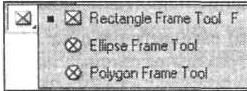
Рис. 5. 8. Инструменты создания графических фреймов
Все правила создания геометрических фреймов аналогичны созданию геометрических фигур (прямоугольник, эллипс, многоугольник). Такие фреймы могут иметь произвольные заливки и обводки. Примеры графических фреймов приводятся на рис. 5. 9.

Рис. 5. 9. Примеры графических фреймов
Работа с контурами. Любая векторная иллюстрация состоит из объектов, представляющих из себя замкнутый или открытый контур. Контуру присваиваются параметры обводки, такие как ширина, цвет, тип обводки. Замкнутый контур, кроме того, может иметь заливки различных типов. Особенностью программы является возможность закрасить незамкнутый контур. При этом проводится условная линия, соединяющая начало и конец контура.
В литературе, кроме термина контур (path), встречаются понятия линии и кривой. Будем считать, что контур это некоторая условная линия, не имеющая ширины, которая определяет форму объекта. Кривая, или линия, это объект, имеющий ширину и другие параметры обводки.
Замкнутые контуры, создаваемые в программе, используются в качестве иллюстраций, как текстовые или графические фреймы, а также в качестве обтравочных контуров.
Инструменты для создания контуров. Для создания контуров используются следующие инструменты программы:
• инструмент Line Segment (Отрезок)
• инструменты группы Реп (Перо) (рис. 5. 12) для создания линейных и криволинейных контуров (кривых типа Безье) и операций с опорными точками
контура;
• инструменты группы Pencil (Карандаш) (рис. 5. 13) используются для создания
произвольной линии " от руки", ее сглаживания и удаления произвольного фрагмента.

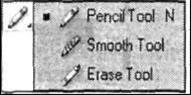
|
|
Элементы векторного контура. При создании контуров инструментами Реп (Перо) или Pencil (Карандаш) различают начальную, промежуточные и конечную опорные точки контура (node), а также сегменты, находящиеся между опорными точками. При выделении опорной точки инструментом Direct Selection (Частичное выделение) проявляются еще два элемента – это управляющая точка и управляющая линия (handle), использующиеся для изменения кривизны контура в опорной точке (рис. 5. 14).
При создании нескольких сегментов опорные точки могут быть двух типов:
• гладкая опорная точка, соединяющая сегменты контура без излома;
• угловая опорная точка, соединяющая два сегмента.
При рисовании кривых в опорных точках создаются направляющие линии с направляющими точками. Чтобы направляющие линии отобразились в уже нарисованной кривой, ее необходимо выделить инструментом Direct Selection (Частичное выделение) Опорные точки обозначаются квадратиками, а направляющие – кружочками. Эти вспомогательные элементы на печать не выводятся. Направляющие точки предназначены для изменения вида кривой. При перемещении управляющей точки, относящейся к гладкой опорной точке, изменяются оба сегмента контура, а при перемещении управляющей точки угловой опорной точки – только один сегмент, к котрому относится управляющая линия.
Прямолинейные участки контура инструментом Реп (Перо) создаются фиксацией (щелчками) указателя в угловых точках. При этом создаются угловые опорные точки. Прямолинейные участки под углом, кратным 45°, создаются с удержанием клавиши < Shift>. Для окончания создания контура инструментом Реп (Перо) необходимо:
• щелкнуть на начальной точке для создания замкнутого контура;
• удерживая клавишу < Ctrl>, выполнить щелчок инструментом в рабочей области;
• на палитре Tools (Инструменты) выбрать любой другой инструмент.
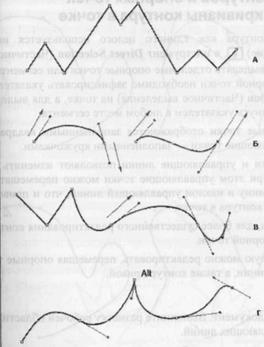 Линейный сегмент контура можно также создать инструментом Line (Отрезок) Отличие состоит в том, что этим инструментом за один раз создается
Линейный сегмент контура можно также создать инструментом Line (Отрезок) Отличие состоит в том, что этим инструментом за один раз создается
только один сегмент.
Инструмент Реп (Перо) чаще используется для создания гладких кривых, которые называются кривыми Безье.
При создании таких кривых необходимо зафикси-ровать указатель в точке и перемещением мыши задать направление касательной в этой точке. При этом можно создавать сегменты с одним направлением кривизны (вогнутые или выпук-лые), или изогнутые в двух направлениях (S-образные).
|
Выделение контуров и опорных точек и изменение кривизны контура в точке Для выделения контура как единого целого используется інструмент Selection (Выделение) а инструмент Direct Selection (Частичное выделение) позволяет выделять отдельные опорные точки или сегменты кривых. Для выделения опорной точки необходимо зафиксировать указатель инструмента Direct Selection (Частичное выделение) на точке, а для выделения сегмента следует щелкнуть указателем в любом месте сегмента.
Выделенные опорные точки отображаются заполненными квадратиками, а выделенные управляющие точки — заполненными кружочками.
Управляющие точки и управляющие линии позволяют изменить кривизну контура в точке. При этом управляющие точки можно перемещать или наклонять, изменяя длину и наклон управляющей линии, что и приводит к изменению кривизны контура в точке.
При необходимости, для более существенного редактирования контура, можно изменить тип опорной точки. Нарисованную кривую можно редактировать, перемещая опорные точки или их направляющие линии, а также контур кривой.
Использование инструментов группы Pencil Инструменты группы Pencil (Карандаш) (см. рис. 5. 13) включают три инструмента:
 P e n c i l (Карандаш) — для создания контура;
P e n c i l (Карандаш) — для создания контура;
 S m o o t h (Сглаживание) — для сглаживания контура;
S m o o t h (Сглаживание) — для сглаживания контура;
 Erase (Стирание) — для стирания произвольного фрагмента контура.
Erase (Стирание) — для стирания произвольного фрагмента контура.
|
|
|


